Os desktops virtuais no Windows 10 são uma funcionalidade integrada ao sistema. Softwares de terceiros expandem essa funcionalidade, permitindo, por exemplo, a nomeação de cada desktop virtual e a navegação direta entre eles, sem a necessidade de percorrer todos os desktops. Os atalhos de teclado nativos para a gestão de desktops virtuais são bastante básicos. Para mover uma janela de aplicativo para outro desktop virtual, é necessário aceder, primeiramente, à visualização de tarefas. O aplicativo zVirtualDesktop surge como uma solução que simplifica esse processo, permitindo mover janelas ativas para qualquer desktop virtual através de um atalho de teclado específico, eliminando a necessidade de passar pela visualização de tarefas. Adicionalmente, oferece a possibilidade de mover a janela e alternar para o desktop de destino, ou apenas movê-la, permanecendo no desktop atual. O software oferece também suporte para teclas de atalho para fixar aplicações e a personalização de papéis de parede diferentes para cada desktop virtual.
Após descarregar e executar o zVirtualDesktop, um indicador numérico surge na bandeja do sistema, mostrando em qual desktop virtual você se encontra. Embora existam outras ferramentas com esta funcionalidade, este não é o diferencial do zVirtualDesktop.
Movimentação da janela ativa
Com o aplicativo em execução, o utilizador pode mover a janela ativa para um desktop virtual específico utilizando o seguinte atalho:
Win+Alt+Número do desktop virtual
Para mover a janela ativa para um desktop virtual e alternar automaticamente para esse desktop, utilize o atalho:
Win+Ctrl+Alt+Número do desktop virtual
Importante salientar que o aplicativo reconhece apenas os números do teclado numérico. Para mover uma janela para o desktop virtual número 3, o utilizador deve pressionar o número 3 do teclado numérico, e não o número 3 que está localizado acima das letras.
Personalização de papéis de parede para cada desktop virtual
O “Win 10 Virtual Desktop Enhancer” é uma ferramenta bastante conhecida para aprimorar a experiência de uso de desktops virtuais no Windows 10. Uma de suas funcionalidades mais populares é a capacidade de definir papéis de parede distintos para cada desktop virtual. No entanto, este aplicativo carece de uma interface gráfica intuitiva para essa personalização. É nesse ponto que o zVirtualDesktop se destaca, oferecendo uma interface gráfica simplificada para a personalização de papéis de parede diferentes em cada desktop virtual.
Para aceder às configurações, clique com o botão direito do rato no ícone do aplicativo na bandeja do sistema e selecione “Configurações”. Navegue até ao separador “Papel de parede” e selecione as imagens que pretende utilizar em cada desktop virtual.
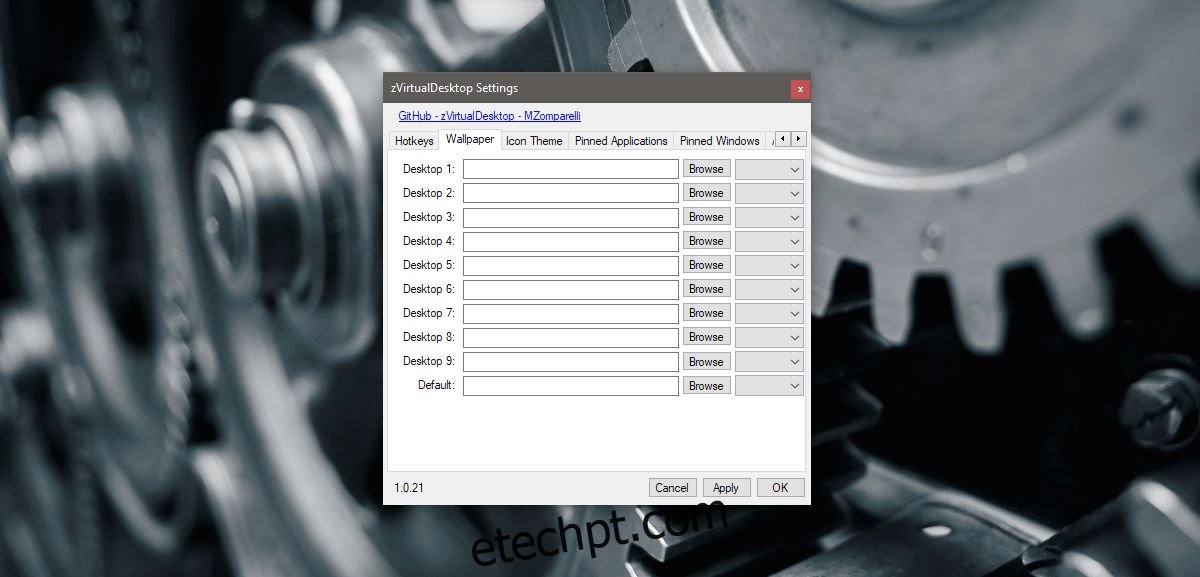
Fixação e desafixação de aplicativos
O Windows 10 possui um recurso que permite fixar janelas e aplicações a um determinado desktop virtual. O zVirtualDesktop expande essa capacidade, permitindo a fixação por meio de atalhos de teclado. Através desta função, pode-se fixar a janela ou aplicação em primeiro plano num dado desktop virtual.
Para fixar ou desafixar uma janela, use o atalho:
Alt+Win+Z
Para fixar ou desafixar um aplicativo, utilize o atalho:
Alt+Win+A
Movimentação de todas as janelas para o desktop atual
O zVirtualDesktop oferece ainda a possibilidade de mover todas as janelas que estão abertas em diversos desktops virtuais para o desktop atual. Não existe um atalho de teclado para esta ação. Para realizar esta operação, é necessário clicar com o botão direito do rato sobre o ícone do aplicativo na bandeja do sistema e, no menu de contexto, selecionar a opção “trazer todas as janelas aqui”.

O zVirtualDesktop possui um conjunto alargado de recursos. Algumas das suas funcionalidades, como alternar entre desktops virtuais anterior ou seguinte, já estão integradas no Windows 10. No entanto, outras funcionalidades são melhorias significativas para a gestão de desktops virtuais no sistema operativo.
Caso sinta dificuldade em memorizar os atalhos de teclado ou prefira uma interface gráfica para fixar aplicações e janelas, explore as configurações do zVirtualDesktop. O painel de configurações do aplicativo inclui um separador “Teclas de atalho”, assim como separadores “Aplicativos fixados” e “Janelas fixadas” que podem ser personalizados.